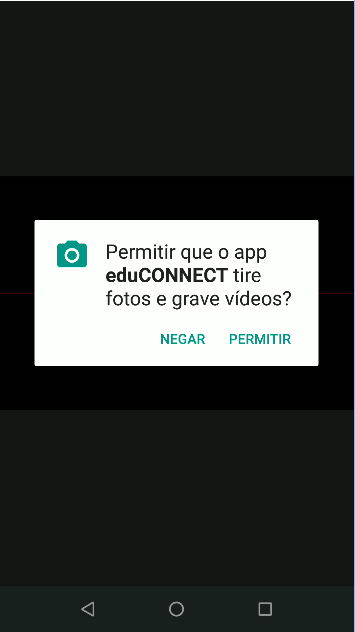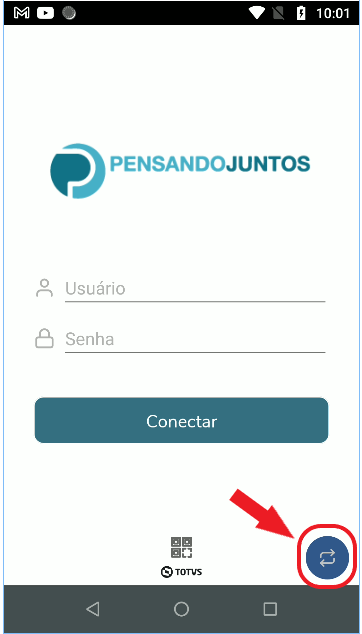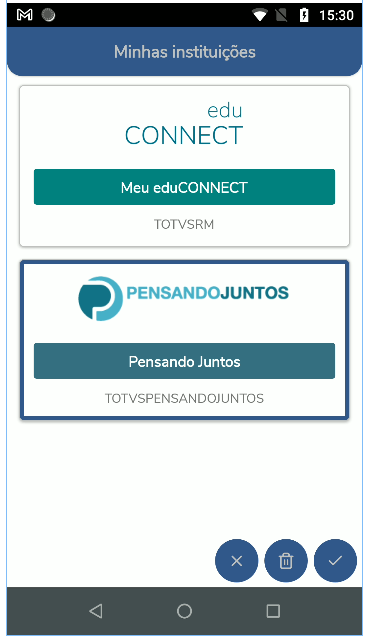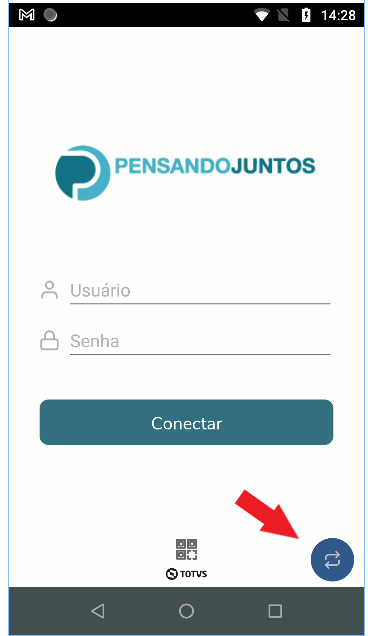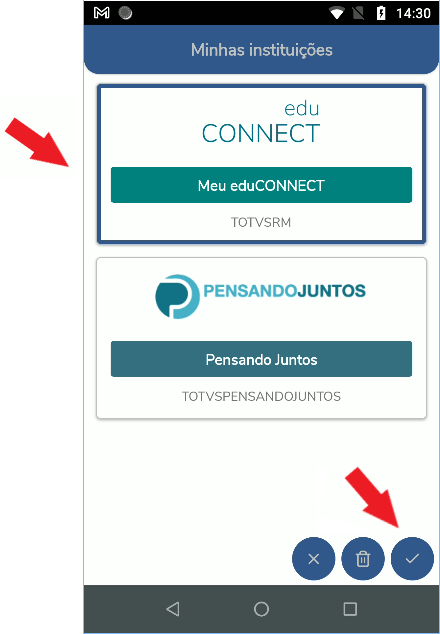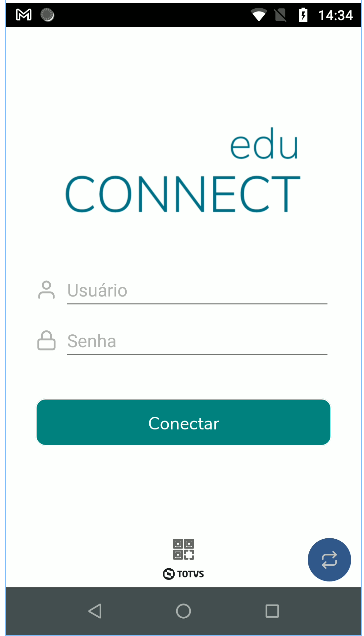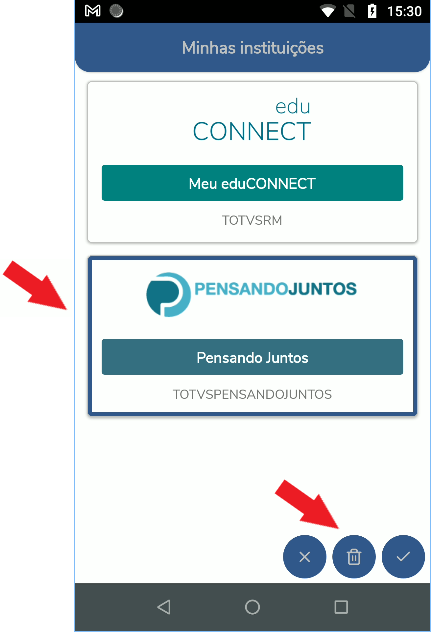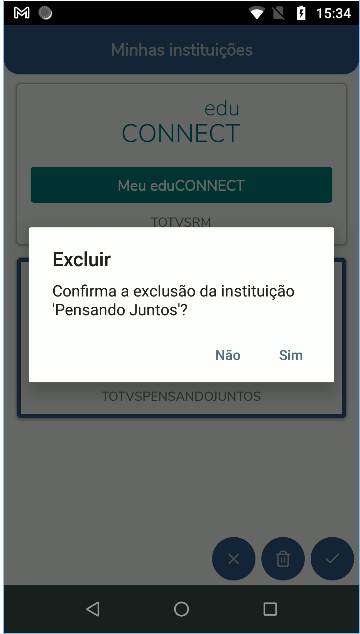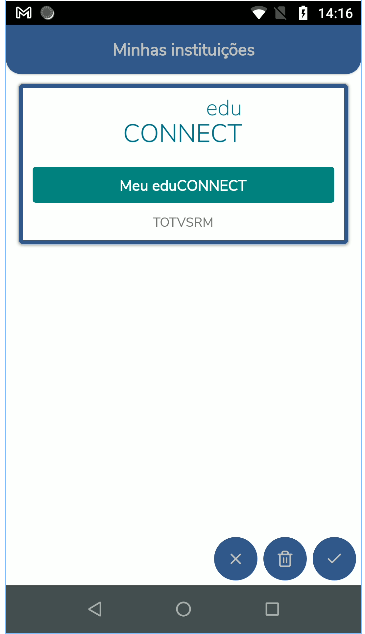Histórico da Página
...
| Nota | ||
|---|---|---|
| ||
Para o correto funcionamento no ato de leitura de QR Code, o aplicativo poderá solicitar permissão para utilizar a câmera do dispositivocelular. Conceda a permissão (por exemplo, clicando no botão "PERMITIR") e aponte a câmera do celular para o QR Code fornecido pela sua instituição de ensino. |
...
| Informações | |||||||
|---|---|---|---|---|---|---|---|
| |||||||
A nova funcionalidade "Minhas Instituições" (), foi disponibilizada no aplicativo Meu eduCONNECT para permitir aos usuários que necessitam acessar diferentes instituições de ensino (duas ou mais) sem a necessidade de realizar uma nova leitura do QR Code ao precisar trocar de instituição de ensino.
Ao realizar um toque no botão "Minhas Instituições", o aplicativo irá exibir todas as instituições cadastradas (que foi realizado a leitura do QR Code) pelo usuário no aplicativo, conforme mostra a imagem abaixo:
Alterar instituição: Para trocar de instituição, basta realizar um toque sobre a opção desejada (neste exemplo, selecionamos a instituição "Meu eduCONNECT"), e posteriormente realizar um toque no botão para confirmar a seleção. Após a seleção/confirmação da instituição, o aplicativo irá fechar a tela "Minhas instituições" aplicando a logomarca e cores da instituição desejada pelo usuário, bastando apenas informar as credenciais (usuário/senha) para acessar a instituição desejadaselecionada.
Para excluir uma instituição, basta realizar um toque sobre a opção desejada (neste exemplo, selecionamos a instituição "Pensando Juntos"), e posterior acionar o botão da lixeira e confirmar a exclusão, conforme mostra os passos abaixo:
|